Bạn đang đọc: Mẹo tính toán nhanh hơn trên iPhone cực hay, bao ngầu
Với ứng dụng Phím tắt máy tính HnamMobile hướng dẫn cho bạn dưới đây, bạn có thể tính toán nhanh phép tính trên iPhone mà không cần phải rời khỏi màn hình khóa để xem kết quả.
Với ứng dụng Phím tắt máy tính HnamMobile hướng dẫn cho bạn dưới đây, bạn có thể tính toán nhanh phép tính trên iPhone mà không cần phải rời khỏi màn hình khóa để xem kết quả.
Xem thêm: Cách tắt thông báo phím tắt Siri trên iPhone cực dễ
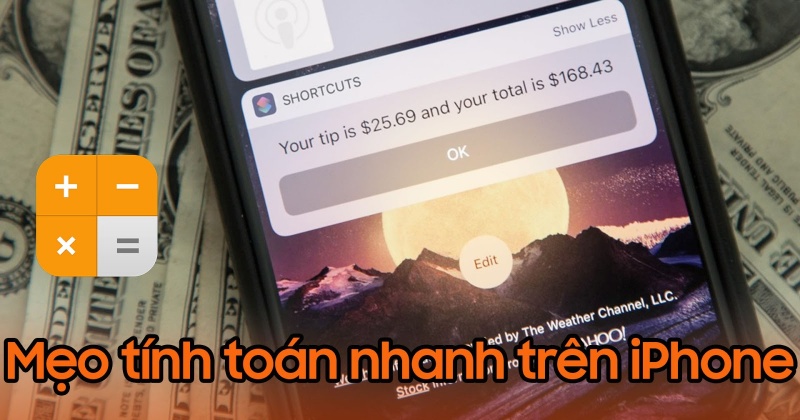
Tạo phím tắt Tính toán mẹo
Bước 1: Thêm phím tắt ‘Tính toán mẹo’
Mở Phím tắt, chạm vào tab “Thư viện“, nhấn vào biểu tượng tìm kiếm, sau đó nhập “tính toán“. Nếu bạn không thấy bất kỳ thứ gì xuất hiện, bạn có thể mở trực tiếp lối tắt đặt trước “Tính toán Mẹo” trong Phím tắt.
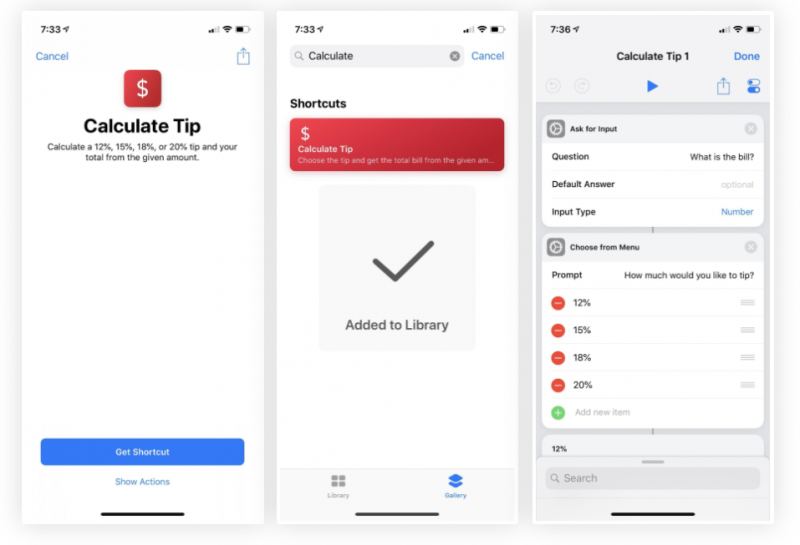
Nhấn vào “Tính toán Mẹo“, sau đó “Nhận Phím tắt“. Sau khi tải xuống, hãy nhấn vào tab “Thư viện“, sau đó xem nhanh dòng công việc “Tính toán Mẹo” bằng 3D Touch hoặc nhấn vào dấu chấm lửng (•••) bên trong hộp của nó.
Bước 2: Kiểm tra xem nó hoạt động tốt như thế nào
Nhấn vào nút phát ở trên cùng để xem cách nó hoạt động. Điều này sẽ hiển thị một cửa sổ bật lên hỏi “Hóa đơn là gì?” số tiền, vì vậy hãy nhập số đó và nhấn “OK“. Sau đó, chọn giữa 12%, 15%, 18% hoặc 20% trên cửa sổ bật lên tiếp theo để xem số tiền boa của bạn cũng như tổng số tiền mới. Nhấn “OK” để hoàn tất.
Khi hài lòng, hãy nhấn vào nhãn “Xong” ở trên cùng, sau đó thoát khỏi ứng dụng Phím tắt.
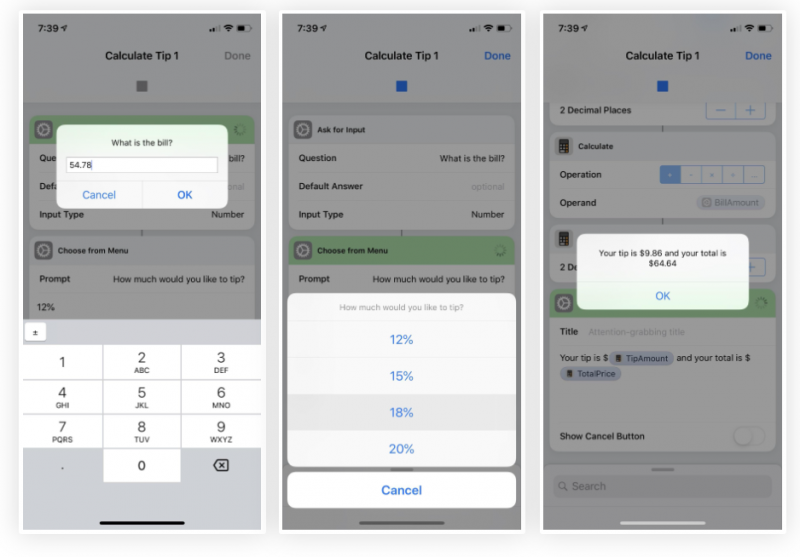
Bước 3: Thêm tiện ích phím tắt
Có hai cách để thêm tiện ích con cho Phím tắt vào Chế độ xem hôm nay của bạn. Trước tiên, bạn chỉ có thể sử dụng 3D Touch trên biểu tượng ứng dụng Phím tắt trên màn hình chính, sau đó nhấn vào “Thêm tiện ích” trên tiện ích xuất hiện. Thứ hai, bạn có thể vuốt sang phải từ trang màn hình chính đầu tiên, màn hình khóa hoặc cửa sổ thông báo, sau đó nhấn vào “Chỉnh sửa” ở cuối trang Chế độ xem hôm nay. Nhấn vào biểu tượng “+” bên cạnh Phím tắt, sau đó nhấn “Xong”.
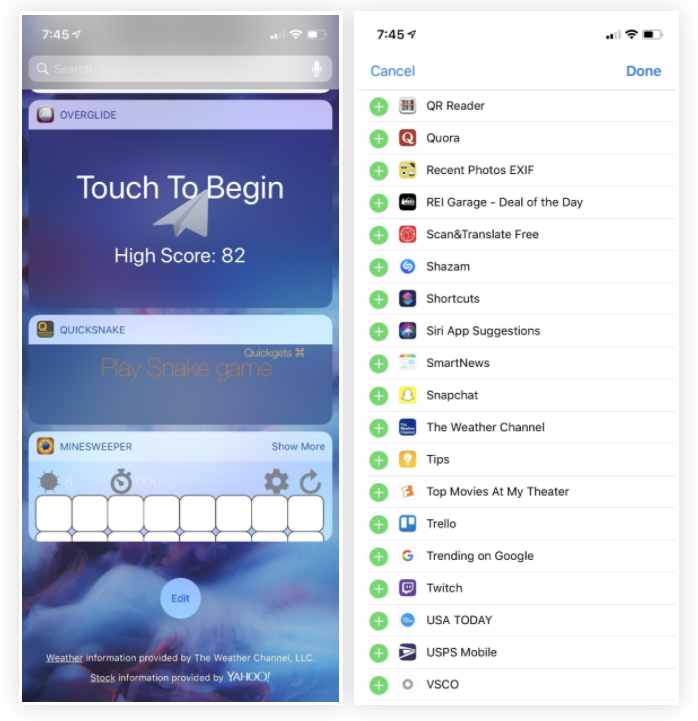
Bước 4: Tính toán mẹo nhanh hơn từ màn hình khóa
Giờ đây, bất cứ khi nào bạn cần nhanh chóng tính tiền boa cho hóa đơn, hãy vuốt sang phải từ màn hình khóa, sau đó nhấn vào “Tính tiền boa” trong tiện ích Phím tắt. Nhấn vào “Hiển thị thêm” để mở rộng tiện ích, sau đó nhập tổng số tiền hóa đơn và nhấn “OK”. Cuối cùng, chọn phần trăm tiền boa bạn muốn áp dụng, sau đó Phím tắt sẽ hiển thị cho bạn tổng số tiền boa cũng như tổng số tiền hóa đơn mới có bao gồm tiền boa.
Tìm hiểu thêm: 4 ứng dụng hỗ trợ quản lý pin dành cho Android
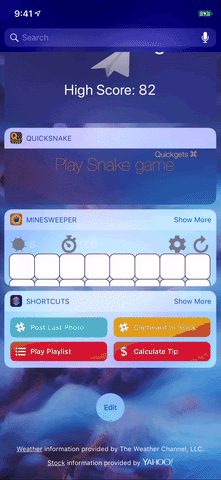
Bước 5: Tính toán Mẹo nhanh hơn từ Màn hình chính
Để truy cập tiện ích tương tự như trên, bạn có thể vuốt sang phải từ trang màn hình chính đầu tiên hoặc khi ở trong cửa sổ thông báo, sau đó làm theo hướng dẫn ở trên trong Bước 4 để sử dụng tiện ích trong Chế độ xem hôm nay của bạn.
Bạn cũng có thể truy cập công cụ tính tiền boa từ menu 3D Touch trên màn hình chính. Chỉ cần chạm 3D vào biểu tượng ứng dụng Phím tắt, sau đó chọn “Tính Mẹo”. Thao tác này sẽ đưa bạn đến ngay quy trình làm việc trong ứng dụng, tương tự như Bước 2 ở trên.
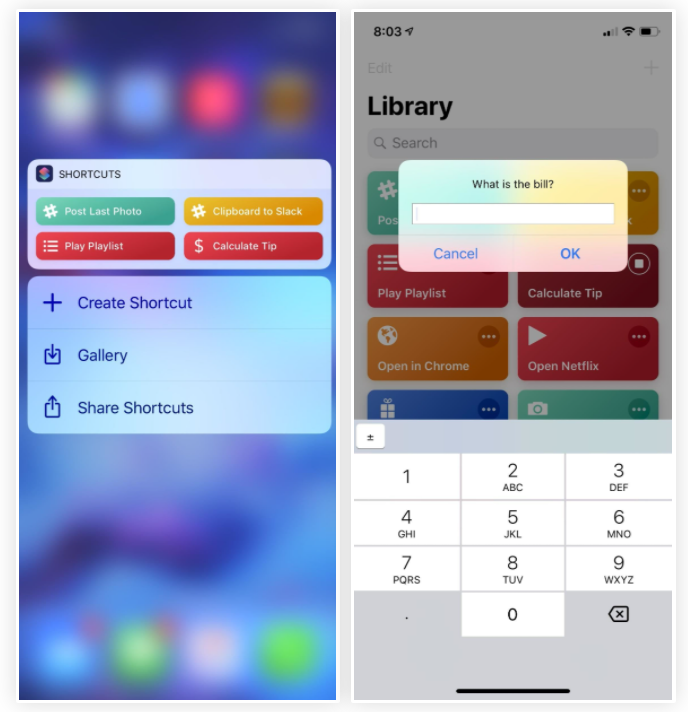
Ngoài ra, bạn có thể thêm lối tắt màn hình chính vào máy tính trong ứng dụng. Quay lại quy trình làm việc “Tính toán Mẹo” từ tab “Thư viện” ngay trong ứng dụng. Bây giờ, hãy nhấn vào biểu tượng cài đặt ở trên cùng, sau đó nhấn vào “Thêm vào Màn hình chính”. Thao tác này sẽ mở ra một liên kết đến lối tắt trong Safari, sau đó bạn chỉ cần thêm nó vào màn hình chính của mình giống như bất kỳ trang web nào khác .
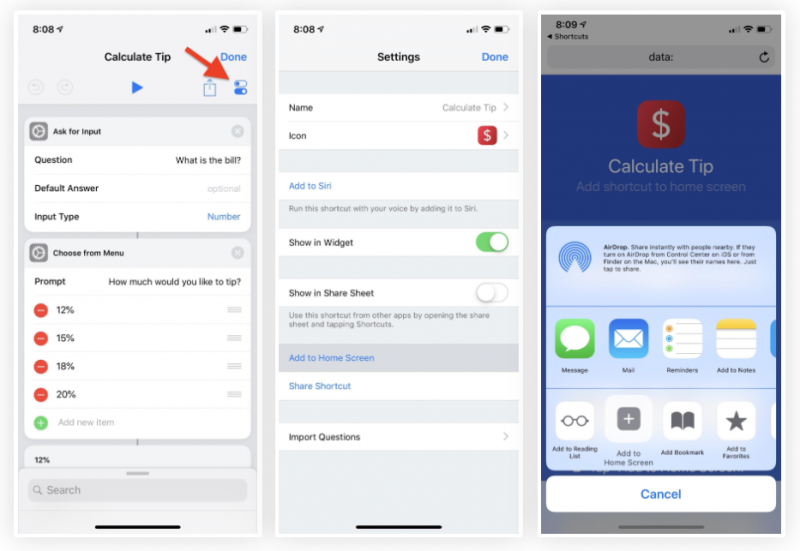
Bước 6: Tạo một lối tắt Siri cho nó
Đây là phần tách ứng dụng Quy trình công việc cũ với ứng dụng Phím tắt mới. Mở lại quy trình làm việc của lối tắt, sau đó chọn biểu tượng cài đặt. Bạn sẽ thấy một tùy chọn để “Thêm vào Siri“, vì vậy hãy nhấn vào đó. Trên màn hình tiếp theo, hãy nhấn vào “Nhập cụm từ“, sau đó nhập cụm từ bạn muốn sử dụng với Siri. Nhấn “Hoàn tất” rồi nhấn “Hoàn tất” một lần nữa để lưu.
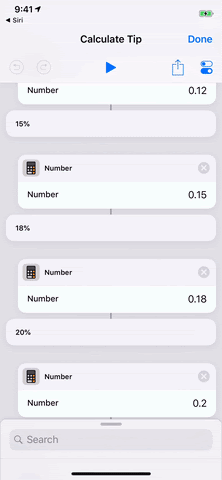
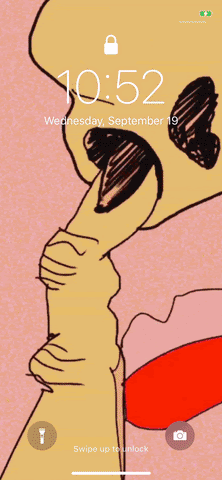
>>>>>Xem thêm: Bí kíp tải ứng dụng có phí thành miễn phí trên iPhone
Bây giờ, khi bạn muốn sử dụng Siri để hiển thị máy tính, kích hoạt Siri như bình thường, họ chỉ cần nói “Tính tiền boa” hoặc bất kỳ cụm từ nào mà bạn quyết định sử dụng. Siri sẽ mở máy tính tiền boa ngay trong ứng dụng Phím tắt, sẵn sàng để bạn nhập số tiền.
Theo dõi trang Thủ thuât của HnamMobile để cập nhật những thủ thuật iPhone hữu ích nhất và đăng ký Kênh Hchannel để nhận được nhiều video hay về công nghệ.
HnamMobile
Nguồn: gadgethacks
